为什么win7系统网络和共享中心的共享选项不能用
发布时间:2018-06-22 18:20:10 浏览数: 小编:fan
很多情况下我们需要使用到win7系统的共享功能,可是有的win7旗舰版用户在使用共享的时候发现,共享选项是灰色的,并且不能点击,遇到共享按钮是灰色的该怎么办?会出现这种情况,很有可能是共享向导没有开启导致的,接下来就由系统族跟小伙伴介绍win7网络和共享中心的共享选项不能用的解决方法。
推荐:win7 64位激活版
解决方法:
1、随便打开一个目录,点击左上角的“组织”打开菜单,选择“文件夹和搜索选项”;
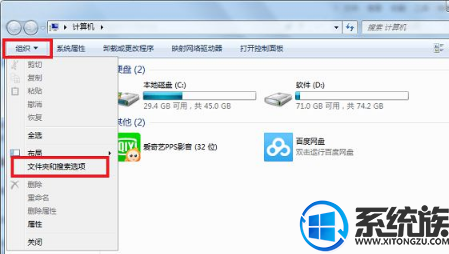
2、打开“件夹选项”文窗口后,切换至“查看”选项卡,在高级设置下面的设置列表中找到“使用共享向导”,并将其勾选,点击“确定”保存设置。
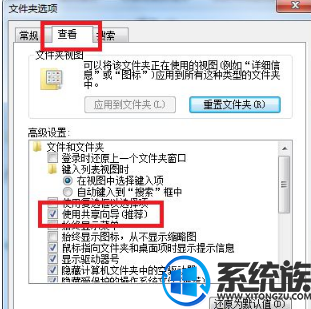
上述便是关于系统族教程win7网络和共享中心的共享选项不能用怎么办的全部内容了,按以上步骤开启共享向导后,共享功能就可以正常使用了。
推荐:win7 64位激活版
解决方法:
1、随便打开一个目录,点击左上角的“组织”打开菜单,选择“文件夹和搜索选项”;
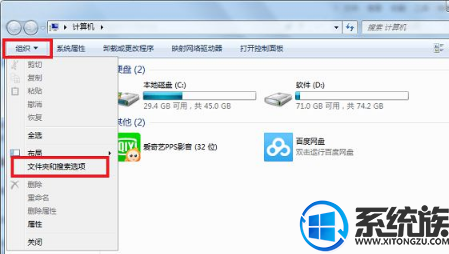
2、打开“件夹选项”文窗口后,切换至“查看”选项卡,在高级设置下面的设置列表中找到“使用共享向导”,并将其勾选,点击“确定”保存设置。
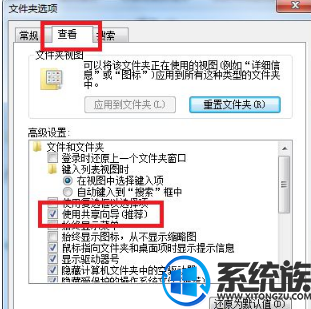
上述便是关于系统族教程win7网络和共享中心的共享选项不能用怎么办的全部内容了,按以上步骤开启共享向导后,共享功能就可以正常使用了。


















